小伙伴们知道爱奇艺万能播放器如何更改截图类型吗?今天小编就来讲解爱奇艺万能播放器更改截图类型的方法,感兴趣的快跟小编一起来看看吧,希望能够帮助到大家。
第一步:打开爱奇艺万能播放器。

第二步:进入软件主界面,点击左上角菜单。
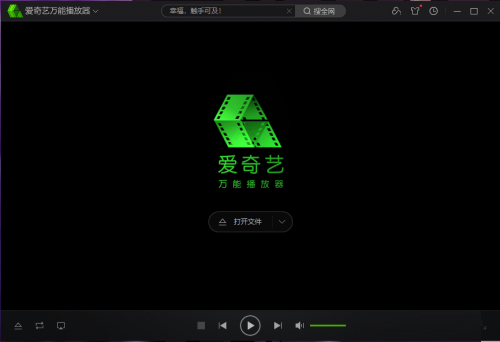
第三步:选择设置。
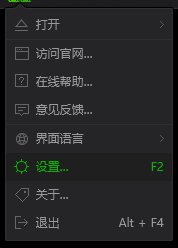
第四步:进入设置,选择常规。
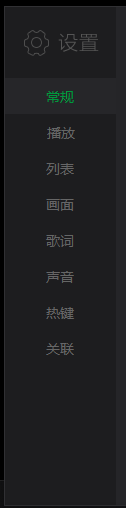
第五步:找到截图,截图类型。
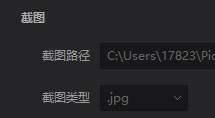
第六步:更改选项。

第七步:最后点击确定即可。

以上就是小编给大家带来的爱奇艺万能播放器如何更改截图类型的全部内容,希望本文内容能帮助到大家!
版权声明:本文章为网络收集,不代表本站立场。文章及其配图仅供学习分享之用,如有内容图片侵权或者其他问题,请联系本站作侵删。
